

こんにちは、タカハシです。
PS4のゲーム画面が見切れていて全部表示されていなかったり、画面の周りが黒く額縁みたいになっている人いませんか?
せっかくの楽しいゲームなのに、ゲーム画面の表示がおかしいとちょっと萎えますよね・・・
そのままでもゲームはプレイできますが、ストレスを抱えたままゲームするのって辛くありませんか?
でもそれってPS4の設定、またはテレビの設定を変えるだけで直る可能性があるんですよ!
今回は、PS4の画面サイズ変更方法の解説と、見切れや額縁の原因や対処法をまとめていきます。
スポンサーリンク
原因
ゲーム画面の文字や映像が全部表示されていない為に起こってしまう
「画面見切れ」
ゲーム画面の周りが黒くなっていて写真の額縁の中にゲーム画面があるように見えてしまう
「額縁画面」
その原因として考えられるのは、
・PS4の画面表示エリアが正しく設定されていない為
・テレビの画面モードが正しく設定されていない為
の二つが考えられます。
では、それぞれ解説していきましょう。
PS4の画面サイズ変更方法
まずはPS4の画面サイズ変更方法を紹介します。
表示エリア設定でエリアをモニターいっぱいに広げれば額縁や見切れ画面が直る可能性があります。
では、画像を交えて詳しく解説していきましょう。
1.ホーム画面の設定を選んでください。
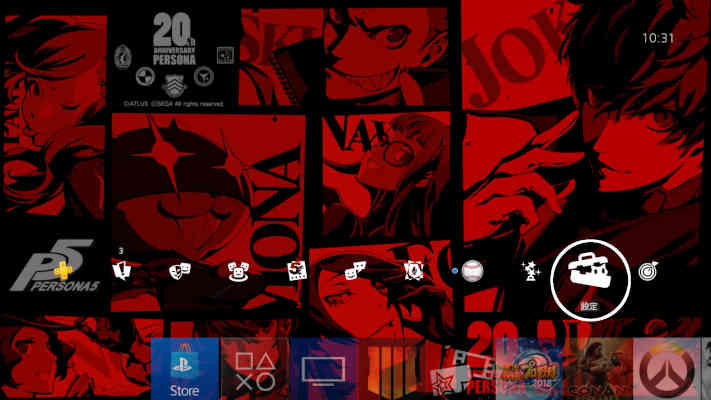
2.サウンドとスクリーンを選んでください。
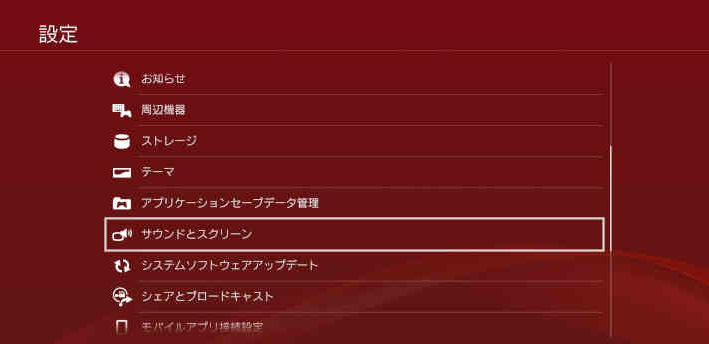
3.表示エリアの選択を選んでください。
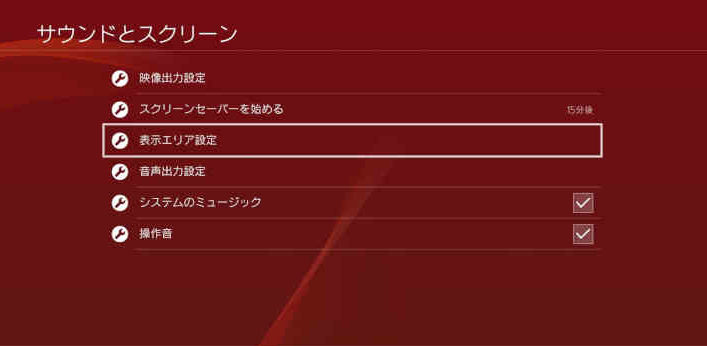
4.コントローラー十字キーの上でエリアが広がり、下でエリアが狭くなります。
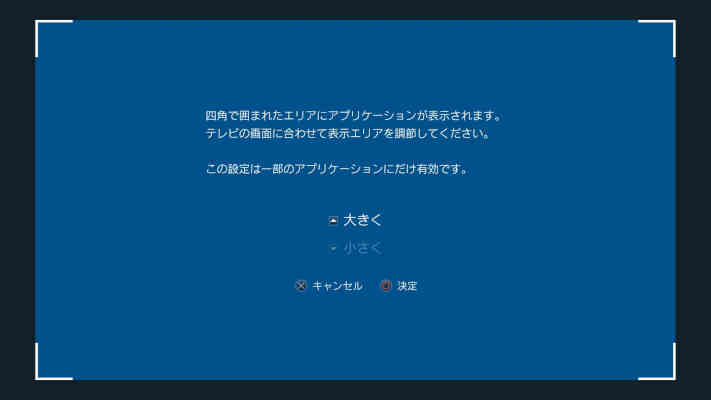
5.画面いっぱいに広げるとこんな感じです。
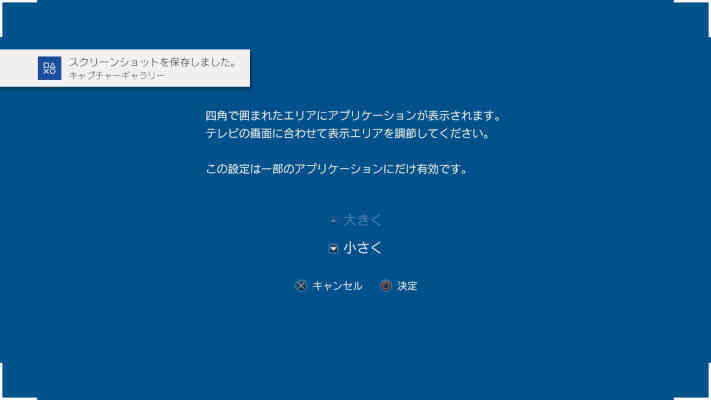
使っているモニターに合わせて表示エリアを調整すればPS4の設定はOKなので、見切れや額縁が直ったかを確認してください。
もし直っていない場合は、テレビの設定が悪い可能性があります。
テレビの設定を確認する
PS4の表示エリア設定でエリアを調整したのに見切れや額縁が直らない場合は、テレビの設定を確認してください。
テレビの画面モードを変更することで、画面の見切れや額縁が直る可能性があります。
例えば「フル」「ジャスト」「ノーマル」「ズーム」等の画面モードがあると思います。
それぞれのテレビで違うとは思いますが、ざっくりメーカーごとの設定方法を調べてみます。
あれ?そんな項目無いぞ?となったら、詳しくはお持ちのテレビの説明書をご覧下さい。
パナソニック製テレビの場合
パナソニックのテレビ(VIERA)の場合は、
1.メニューボタン
2.映像調整
3.画面の設定
4.画面モード
から画面モードを設定できるようです。
ソニー製テレビの場合
ソニーのテレビ(BRAVIA)の場合は、
1.ホームボタン画面下部の設定
2.画質映像設定
3.画面モード
から画面モードを設定できるようです。
シャープ製テレビの場合
シャープのテレビ(AQUOS)の場合は、
・テレビのリモコン(ふたの中含め)の画面サイズボタン
を押すことで画面モードの切り替えができるようです。
東芝製テレビの場合
東芝のテレビ(REGZA)の場合は、
・テレビリモコンの画面サイズボタン
で画面モードが切り替えられるようです。
まとめ
いかがでしたか、PS4の画面サイズ変更方法とテレビの画面モード変更方法を紹介しました。
PS4側で適切な表示エリアを設定する、テレビ側の画面モードを変更する事で、「画面見切れ」や「額縁画面」が直りそうでしたね。
せっかくの綺麗な映像をモニターいっぱいで楽しむためにも、適切な設定をしてくださいね。
それでは良いゲームライフを!
以上、読んでいただきありがとうございます。
PS4の使い方まとめは下の記事からどうぞ!
PS4の使い方まとめ!おすすめモデルやコントローラーも紹介!
PS4のおすすめ作品と最新作の情報は下の記事からどうぞ!
PS4ソフトおすすめ作品と最新作の発売スケジュールまとめページ
PS4のゲームレビューは下の記事からどうぞ!
スポンサーリンク

とても参考になりましたありがとうございます!
本体設定で直らなかったのですが、テレビのメーカーごとの設定で直りました。丁寧に説明されていてすぐ分かりました。ありがとうございます!